Automatische Weiterleitung der empfangenen Dokumente
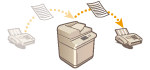 | Sie können festlegen, dass empfangene Dokumente an festgelegte Ziele weitergeleitet werden. Faxnummern sowie E-Mail-Adressen und gemeinsame Ordner in Computern können als Weiterleitungsziele festgelegt werden. |
Automatische Weiterleitung aller Dokumente (Alle weiterleiten)
Das Gerät leitet alle empfangenen Dokumente an festgelegte Ziele weiter. Diese Methode ist nützlich, wenn Sie Faxnachrichten auch dann erhalten möchten, wenn Sie nicht im Büro sind. Außerdem können Sie festlegen, dass weitergeleitete Dokumente gedruckt werden sollen oder Sie eine E-Mail-Benachrichtigung über den Abschluss der Dokumentenweiterleitung erhalten möchten.
Automatische Weiterleitung anhand der festgelegten Bedingungen (Bedingungsweiterleitung)
Das Gerät leitet nur Dokumente weiter, die bestimmten Bedingungen entsprechen, wie beispielsweise Faxnummern von Absendern und Datum und Uhrzeit des Empfangs. Sie können beispielsweise Bedingungen wie die Weiterleitung von Dokumenten von Firma A an alle Niederlassungen und die Weiterleitung von an Feiertagen erhaltenen Dokumenten an E-Mail-Adressen festlegen. Wie bei der oben genannten Methode "Alle weiterleiten" können Sie auch hier festlegen, dass weitergeleitete Dokumente gedruckt werden sollen oder Sie eine E-Mail-Benachrichtigung über den Abschluss der Dokumentenweiterleitung erhalten möchten.
Konfigurieren der Weiterleitungseinstellungen
Um die automatische Weiterleitung nutzen zu können, müssen Weiterleitungsziel, Dateiformat usw. im Voraus angegeben werden.
1
Drücken Sie  (Einstell./Speich.)
(Einstell./Speich.)  <Einstellungen Funktion>
<Einstellungen Funktion>  <Empfangen/Weiterleiten>
<Empfangen/Weiterleiten>  <Allgemeine Einstellungen>
<Allgemeine Einstellungen>  <Einstellungen Weiterleitung>.
<Einstellungen Weiterleitung>.
 (Einstell./Speich.)
(Einstell./Speich.)  <Einstellungen Funktion>
<Einstellungen Funktion>  <Empfangen/Weiterleiten>
<Empfangen/Weiterleiten>  <Allgemeine Einstellungen>
<Allgemeine Einstellungen>  <Einstellungen Weiterleitung>.
<Einstellungen Weiterleitung>. |
Sie können den Bildschirm <Einstellungen Weiterleitung> aufrufen, indem Sie <Einstellungen Empf./Weiterl.>(Bildschirm <Startseite>)  <Einstellungen Weiterleitung> drücken. <Einstellungen Weiterleitung> drücken. |
2
Drücken Sie <Speichern>.
3
Drücken Sie <Name der Bedingung>, und geben Sie den Namen ein.
4
Drücken Sie <Bedingungen>, und geben Sie die Bedingungen für die Weiterleitungsziele ein.
Ein Dokument wird weitergeleitet, wenn es von einem Ziel empfangen wird, welches die hier angegebenen Bedingungen erfüllt.
Beispiel: Weiterleitung eines Fax von 1111111111
<Empfangsmethode>: <Fax: Gemeinsame Leitung>
<Faxnummer>: Wählen Sie in der Dropdown-Liste <Gleicht> aus, und geben Sie "1111111111" ein.
Beispiel: Weiterleiten eines I-Faxes an xxxxx@canon.com
<Empfangsmeth.:>: <I-Fax>
<An:>: Wählen Sie <Gleicht> in der Dropdown-Liste aus, und geben Sie "xxxxx@canon.com" ein.
 |
Sie können die <Empfangsmethode> nach der Registrierung von <Einstellungen Weiterleitung> nicht ändern. Um die Weiterleitungseinstellungen mit geänderter <Empfangsmethode> zu verwenden, müssen Sie die Weiterleitungseinstellungen erneut registrieren. |
5
Drücken Sie auf <Weiterleit. empfänger>, und geben Sie das Weiterleitungsziel an. Speichern von Empfängern im Adressbuch
 |
Als Weiterleitungsziel kann kein Ziel in der <Persönl. Adr.liste> angegeben werden. Wenn <Adressbuch erfassen> auf <Ein> eingestellt ist, können Weiterleitungsempfänger ebenfalls aus einem Remote-Adressbuch ausgewählt werden. Über die Adressbücher des Geräts Sie können empfangene Fax-/I-Faxdateien im Posteingang für vertrauliche Faxe speichern, indem Sie diesen als Ziel für die Weiterleitung angeben. Wenn als Ziel für die Weiterleitung ein Posteingang für vertrauliche Faxe ausgewählt wurde, können die folgenden Einstellungen nicht verwendet werden. Dateiname Speichern/Drucken empfangener Dateien Weiterleiten einer „erledigt“-Benachrichtigung Dateiformat Wenn Sie eine Faxnummer als Ziel für die Weiterleitung auswählen, werden die im Adressbuch registrierte Unteradresse und das Passwort ignoriert. |
6
Drücken Sie <OK>.
Dadurch wird die Registrierung abgeschlossen.
7
Wählen Sie die registrierten Weiterleitungseinstellungen aus, und drücken Sie <Gültig/Ungültig>, um die Weiterleitungsbedingungen auf <Ein> zu schalten.
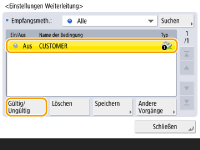

Wenn ein Weiterleitungsziel aus dem Adressbuch gelöscht wird, wechselt <Gültig/Ungültig> automatisch zu <Aus>. Um die Weiterleitung unter denselben Bedingungen wieder aufzunehmen, geben Sie das Ziel erneut an und ändern Sie die Weiterleitungsbedingungen auf<Ein>.
 |
Sie können keinen WebDAV-Server als I-Fax-Weiterleitungsziel angeben. Wenn Sie den Empfänger, für den Sie <Vor Senden bestätigen> als Weiterleitungsziel aktiviert haben, angeben, wird das Display zur Eingabe des Passworts nicht angezeigt. Das gespeicherte Passwort wird verwendet, und die Weiterleitung wird durchgeführt.Speichern von Empfängern Dokumente mit Weiterleitungsfehlern werden gemäß den Einstellungen von <Vorgang bei Dateien m. Weiterleitungsfehlern> behandelt. Sie können bis zu 1.000 Einstellungen für die Weiterleitung speichern. |
 |
Wenn Sie <Weiterleitung ohne Beding.> auswählen, können Sie alle erhaltenen Dokumente, welche die angegebenen Bedingungen nicht erfüllen, an das gewünschte Ziel weiterleiten. Sie können eine Weiterleitung an mehrere Empfänger vornehmen, indem Sie in <Weiterleit. empfänger> einen Gruppenempfänger angeben. Mit <Weiterleit. zeit defin.> können Sie die Uhrzeit und den Tag für die Weiterleitung festlegen. Wenn Sie <Weiterleit. fert.-Notiz> einstellen, können Sie eine Benachrichtigung bezüglich einer erfolgten Weiterleitung versenden. Sie können <Notiz nur bei Fehler> wählen, um nicht über eine erfolgreiche Weiterleitung benachrichtigt zu werden. Wenn Sie <Empf.Datei speich./druck.> auf <Ein> einstellen, können Sie die empfangene Datei speichern oder drucken, indem Sie die Einstellungen für die Speichersperre befolgen. Die empfangene Datei wird gespeichert, wenn die Speichersperre <Ein> ist und gedruckt, wenn die Speichersperre <Aus> ist. |